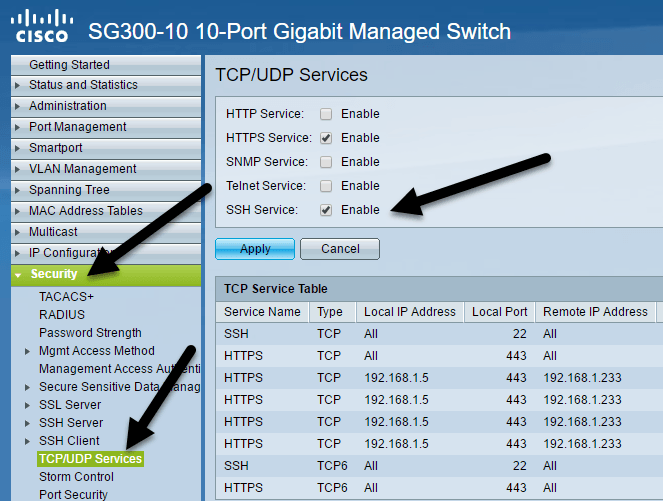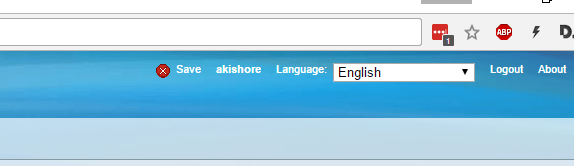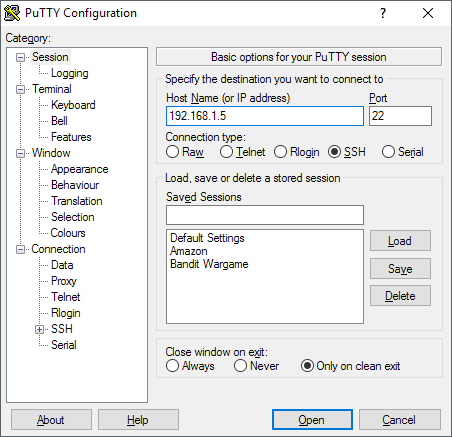Nedávno jsem zakoupil přepínač Cisco SG300-10 pro mé domácí síťové laboratoře a dosud jsem s ním byl docela spokojen. Má spoustu funkcí, z nichž většina z nich většinou pravděpodobně nikdy nepoužiji v domácím prostředí. Nicméně pro malou firmu vám poskytuje spoustu kontroly nad vaší sítí.
Nyní existují dva způsoby správy přepínačů Cisco: z webového rozhraní GUI nebo z příkazového řádku založeného na terminálech rozhraní. Zjistil jsem, že webové grafické uživatelské rozhraní není tak stabilní jako Cisco IOS dostupné z CLI. Při několika příležitostech po pokusu o uložení změny konfigurace na grafickém uživatelském rozhraní se celý přepínač zhroucil a musel jsem jej restartovat, aby se znovu dostal k GUI.
Pokud použijete CLI, ale nejprve musíte povolit přístup SSH na přepínači. V tomto článku budu mluvit o tom, jak můžete zapnout službu SSH a přihlásit se pomocí uživatelského jména a hesla uloženého v místní databázi.
V dalším článku budu mluvit o tom, jak můžete proces přihlášení ještě bezpečněji pomocí veřejných a soukromých klíčů vytvořit relaci SSH spíše než jen uživatelské jméno a heslo.
Povolit službu SSH
První věc musíme udělat službu SSH na přepínači. Chci vám ukázat, jak to udělat pomocí webového rozhraní, protože to bylo pro mě jednodušší než připojení k přepínači pomocí portu konzoly.
Jakmile jste přihlášeni, v levém menu rozbalte položku Zabezpečenía klikněte na Služby TCP / UDP. Na pravém podokně se zobrazí různé služby TCP a UDP, které můžete povolit pro přepínač Cisco. V mém případě jsem již ověřil protokol HTTPS, takže jsem šel dopředu a také zkontroloval službu SSH.
Ujistěte se, že kliknete na tlačítko Použítzměny. Všimněte si, že to změnu uloží pouze do spuštěné konfigurace. Pokud chcete, aby změna přetrvávala i po restartu přepínače, musíte zkopírovat běžící konfiguraci do konfiguračního souboru. Webové rozhraní GUI je obvykle dobré, když vám o tom připomíná blikající ikona v pravém horním rohu obrazovky.
musíte povolit základní SSH na vašem přepínači. Který uživatel se tedy může přihlásit do přepínače? Seznam uživatelů můžete zobrazit tak, že rozbalíte položku Správaa kliknete na Uživatelské účty.
p>
Zde uvidíte seznam účtů, které se mohou přihlásit do přepínače. Všimněte si, že uživatelské účty uvedené zde mohou být použity pro přihlášení do webového rozhraní GUI a CLI přes SSH. Ve výše uvedeném příkladu můžete vidět, že mám pouze jeden účet a Uživatelská úroveňje Přístup ke správě čtení / zápisu.
uživatelské úrovně a můžete si vytvořit jiný uživatelský účet speciálně pro přístup k přepínači přes SSH s omezeným přístupem pro zápis. To můžete provést přidáním uživatele a volbou příslušné úrovně uživatele pro daný účet.
Pokud zvolíte možnost Číst / omezit zápis CLI, uživatel nemůže přistupovat k přepínači prostřednictvím rozhraní GUI a může přistupovat pouze k některým z nich.Příkazy CLI.
Použijte puTTY na SSH do přepínače
Nyní stačí, abyste přihlásili do přepínače svůj oblíbený SSH klient. Používám puTTY a použiji to pro všechny příklady. Otevřete soubor puTTY a zadejte adresu IP přepínače. Ujistěte se, že jste vybrali SSH a měli byste být dobrým partnerem.
pro Uživatelské jméno. Zadejte uživatelské jméno pro účet, který nastavíte, a potom zadejte heslo. Pokud vše funguje dobře, měli byste dostat výzvu k přepnutí. V mém případě má můj účet plný přístup a kontrolu, takže automaticky začínám v privilegovaném režimu EXEC. To asi není dobrý nápad, takže je nejlepší vytvořit účet s menším přístupem a nastavit heslo Zapnout režim. Budu mluvit o tom, jak to udělat i v budoucím příspěvku.
Pokud máte nějaké dotazy nebo jste narazili na problémy, které umožňují SSH na vašem přepínači Cisco, zadejte komentář a já se pokusím pomoct. Užijte si!